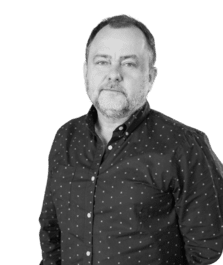Expoziční úpravy digitálních fotografií
Zoner Photo Studio 12 má pro úpravu expozice (zesvětlení či ztmavení fotografie) několik velmi užitečných funkcí. Má také speciální funkci HDR, kterou můžete vyřešit fotografování scén s příliš velkým rozdílem jasů (typicky světlá obloha a tmavý les). Tyto scény digitální fotoaparáty většinou nezvládnou a místo mraků je na obloze bílé nebo šedé místo bez kresby - tzv. přepal.
Zkušební verzi Zoner Photo Studia 12 si můžete stáhnout na www.zoner.cz.
Poloautomatické úpravy expozice
Expozici upravuje funkce Automatické vylepšení, dále funkce Vylepšit expozici a Projasnit stíny (tzv. digitální blesk) z nabídky Upravit - Vylepšit v okně Průzkumník. Tyto funkce jsou vhodné zejména pro hromadné úpravy.
Při použití funkce Projasnit stíny lze zároveň také ztmavit oblohu. Tímto způsobem můžete efektně zvýšit dramatičnosti snímku s oblohou plnou bouřkových mraků.
Precizní úpravy expozice
Pro precizní a profesionální úpravy expozice jednotlivých snímků slouží funkce Úrovně a Křivky, které také naleznete v nabídce Vylepšit. Tyto funkce pracují s histogramem, což je graf, který ukazuje zastoupení a rozložení jasů ve snímku. Podle něj poznáte, zda je fotografie světlá ("pohoří" je na grafu spíše vpravo), nebo šedivá až tmavá ("pohoří" bývá vlevo).
V ideálním případě by mělo být "pohoří" histogramu plynule roztažené mezi hranami a graf by neměl být "opřený" o žádnou z nich - pokud je opřený o pravou stranu, tak je ve snímku téměř jistě nějaké bílé "přepálené" místo. Pokud se graf nachází uprostřed, jako v naší ukázce, je snímek šedivý, protože neobsahuje žádnou černou ani bílou. Pomocí funkce Úrovně můžete stanovit novou hodnotu tzv. černého a bílého bodu posunutím trojúhelníčků u histogramu na začátek "pohoří". Tím se jasové úrovně plynule rozloží od černé po bílou a fotka tak získá maximální kontrast.
Pomocí funkce Křivky lze mnohem lépe pracovat s výsledným jasem upravované fotografie.
Horizontálním posunem krajních bodů křivky se upravuje vstupní hodnota černého a bílého bodu, stejně jako při použití funkce Úrovně. Podle tvaru křivky se ovlivňují hodnoty tmavých, středních i světlých tónů. Body na křivce si vytvoříte kliknutím v té části tónů, které potřebují upravit - pokud chcete ovlivnit stinné oblasti fotografie vytvořte ho v levé části, pro ovlivnění světlých částí snímku naopak vpravo. Bodů na křivce můžete vytvořit i více. Body navíc odstraníte kliknutím druhým tlačítkem myši.
Nejvyšší kontrast fotografie získá vytvořením písmene S za pomoci 2 bodů. Pomocí třetího bodu, umístěného ve světlech, který křivku v naší ukázce prohýbá směrem dolů se zabraňuje přílišnému zesvětlení a přepalům v obloze.
Obecně se posunutím vytvořeného bodu na křivce směrem dolů nebo doprava upravovaná část tónů v obraze ztmaví. Posunem bodu směrem nahoru nebo doleva se část tónů v obraze zesvětlí podle toho, v jakém úseku jasů se křivka prohýbá. Křivka by měla mít stále alespoň mírně stoupající průběh. Pokud začne v některém úseku klesat, bude tato část tónů barevně ovlivněna.
Na první pohled se funkce Úrovně a Křivky mohou zdát složité, ale opak je pravdou. Jakmile se naučíte z histogramu přečíst, co snímek potřebuje, stane se úprava expozice hračkou a vaše snímky budou perfektně jasné a kontrastní. Tyto funkce lze také použít pouze na vybrané části snímku.
Použití HDR pro vylepšení expozice
Pokud máte problémy s přepálenou oblohou a pořídili jste snímek do formátu RAW, můžete využít v RAW modulu programu funkci HDR, které dokáže vrátit kresbu do přepálené oblohy a také do tmavých částí snímku.
Jak pracovat s funkcí HDR při konverzi RAWu se dočtete v tutoriálu "HDR vylepší váš rozsah expozice" na www.zoner.cz.
Pokud jste pořídili (nejlépe s použitím stativu) 3 snímky - světlý, "tak akorát" a tmavý, můžete využít funkci HDR, kterou naleznete v nabídce Publikovat. Digitální fotoaparáty mívají funkci "expoziční bracketing", která vám tuto trojici snímků vytvoří.
Po výběru 3 snímků se vám tyto v dalším kroku průvodce HDR prolnou a vy můžete nastavit prahy přechodů a intenzitu efektu obnovení kresby ve světlech a míru projasnění stínů. Pokud se vám na hranách, kde se potkává světlo a stín (typicky u okraje oblohy) tvoří výrazné kontury, zkuste zvýšit plynulost přechodu a snižovat rozmazání masky.
Každý snímek je jiný, proto je potřeba s těmito táhly chvilku experimentovat, nejlépe v pořadí prahy přechodů, intenzita, plynulosti přechodů a rozmazání masky. Nakonec můžete doladit i kontrast, pokud jej nechcete upravit pomocí funkce Křivky.
Přechodové filtry
Pokud obloha na snímku i po úpravách zůstává stále šedivá a přepálená, použijte nástroj Přechodový filtr, kterým do oblohy vložíte připravený barevný či šedý přechod. Tímto nástrojem dosáhnete i zajímavých efektů, např. s použitím přednastaveného "tabákového" filtru. Barvu přechodu si také můžete vybrat tak, aby odpovídala realitě. Barevný přechod můžete natáčet a roztahovat pomocí úchopových bodů.
Při použití nástroje Přechodový filtr také můžete snižovat krytí vrstvy s vloženým filtrem, což je vhodné zejména pokud takto upravujete snímek ještě před finální úpravou jasu a kontrastu pomocí křivek.
Tuto dočasnou vrstvu lze také maskovat - pro vytvoření masky je nejlepší použít štětec s malým krytím. Na naší ukázce je vidět nerovnoměrné krytí masky - je zapnuto zobrazení masky (červená barva). Místa, kde je maska nejsytější jsou štětcem přemalována vícekrát - jedná se zejména o bílé stěny domů a kostela, do kterých by nebylo žádoucí vložit modrošedý přechod. Naopak v původně zamlžených lesích maska efekt přechodu zcela nekryje - výsledek pak bude působit více přirozeně.
V příštím díle si povíme, jak pořizovat fotografie pro skládání 3D snímků a panorámat. A také něco o kompozici a možnosti její úpravy.
Milan Kylar